Linux adalah sistem operasi masa depan yang saya kenal sejak tahun 1999 di Ciwaruga. Dan distro Linux yang dipelajari waktu itu adalah Red Hat. Namun saya merasa berat dalam belajar karena hanya mampu membeli hardisk dengan merk Quantum. Hardware inilah yang biasa dibongkar pasang ke komputer teman bersamaan dengan keyboard bekas untuk belajar mengetik 10 jari.
Tidak ingin bercerita lebih banyak tentang kesusahan dalam belajar waktu itu. Inti yang ingin saya sampaikan adalah:"Mengapa GNU/Linux saya simpulkan sebagai sistem operasi masa depan? Apakah ini salah satu bentuk fanatis yang berlebihan? Padahal waktu belajar tidak hanya OS Linux. Bahkan DOS dan sistem operasi Windows 3.1 jadul pun dipelajari".
Setelah melewati masa yang panjang hingga akhirnya menjadi seorang blogger. Jika dipikir-pikir, tentang apa yang pernah saya pelajari dahulu. Maka sistem operasi yang dipelajari waktu itu terbagi menjadi tiga bagian. Ini semoga ada hikmah yang bisa diambil terutama bagi pengunjung blog ini.
Dimana Network Operating System yang pertama yaitu Novell Netware ini termasuk generasi lama. Sedangkan sistem operasi jaringan sekarang (=saat itu) yang dipelajari yaitu Windows NT. Adapun sistem operasi masa depannya adalah Linux; sebuah nama paling asing jika dibawa ke kampung halaman di kota mangga pada tahun segitu.
Oleh karena itu, melalu blog ini saya juga menulis tentang dunia Linux dari sudut pandang kemudahan. Beberapa diantaranya tentang cara install dan penggunaan sistem operasi Linux. Dan kali ini kita akan mencoba merubah tampilan icon gambar start menu yang ada di Linux Mint.
Sebagaimana telah dijelaskan pada artikel sebelumnya ketika mengubah icon menu menjadi KDE. Distro Linux apa pun pada dasarnya bisa dimodifikasi semaksimal mungkin sesuai keinginan kita. Bahkan jika kita menggunakan icon menu start yang dibuat sendiri.
Teman-teman tertarik untuk mencoba keleluasaan pengaturan di sistem operasi Linux ini? Kita coba terlebih dahulu dengan mengganti icon start menu Linux Mint dengan icon Gnome.
Cara Mengganti Icon Menu Linux Mint dengan Icon Gnome
Gnome adalah salah satu desktop environment besar selain KDE. Logonya berupa jejak kaki kurcaci yang jumlah jarinya tidak banyak layaknya kaki manusia pada umumnya. Hal ini sesuai dengan namanya yang kalau diterjemahkan ke dalam bahasa kita adalah liliput.
Saking sukanya dengan dekstop environment yang satu ini saya juga sempat membeli kaos dengan gambar tersebut. Saya pikir ini terlihat berbeda selain bisa mengekspresikan apa yang saya suka dari dunia komputer khususnya ilmu jaringan. Karena mau tidak mau, networking dengan Linux itu biayanya jauh lebih murah jika dibandingkan dengan Windows.
Hingga akhirnya munculah Cinnamon yang merupakan salah satu desktop environment yang digunakan oleh Linux Mint. Sampai detik ini tahukah kita tentang Cinnamon yang diterjemahkan sebagai kayu manis ini? Ternyata, cinnamon adalah turunan dari Gnome yang banyak digunakan distro besar.
Pertanyan yang mungkin muncul adalah apakah tampilan Cinnamon menjadi serupa atau mirip dengan Gnome? Dengan Gnome yang terbaru tentu saja tidak tapi untuk memunculkan simbol logo kakinya bisa saja. Dan ini mudah sebagaimana langkah-langkah yang dijelaskan di bawah ini.
1. Klik kanan pada menu start.
2. Pilih "Configure".
3. Lihat tab "Panel".
4. Klik gambar yang sebarisan dengan tulisan "Icon" pada bagian "Appearance".
5. Setelah itu muncul jendela baru "choose an icon". Silahkan ketik pada kotak pencarian "desktop-environment-gnome" lalu pilih "Select".
6. Gambar screenshot akan terlihat sebagaimana di atas paling pertama.
7. Oh ya, pada contoh di atas saya menggunakan Theme sebagai berikut: "Desktop: cinnamon. Icon: Mint-Y-Aqua, Application: Mint-Y-Aqua, Mouse Pointer: Bibata-Modern-Classic"
8. Jika ingin mencoba icon gnome yang lain bisa ganti langkah nomor 5 di atas dengan cara berikut: Setelah itu muncul jendela baru "choose an icon". Silahkan ketik pada kotak pencarian "gnome-foot" dan pilih "Select".
9. Agar icon terlihat sempurna bisa ganti theme Desktop menjadi: Mint-X. Sedangkan ukuran icon diturunkan menjadi 30 px dari sebelumnya sebesar 32 pixel.
10. Tampilan yang terlihat bisa dilihat pada contoh di bawah.
11. Untuk menambah suasana baru bisa download wallpaper gnome di gnome-look.
12. Download gambar tersebut atau wallpaper gnome lainnya kemudian atur menjadi background.
13. Selesai.
Kesimpulan
Distro Linux menyajikan beragam tampilan cantik yang sangat banyak. Cara mudahnya kita cukup mengunduh Distro Linux sesuai desktop environment yang menjadi favorit. Karena dekstop environment tersebut biasanya sudah mengemas elemen pendukung lainnya yang cocok.
Namun demikian, GNU/Linux tetap memberi kemerdekaan kepada pengguna sebebas-bebasnya.
Seperti contoh kali ini yang cuma melakukan perubahan kecil namun rasanya terlihat berbeda. Padahal ini belum menggunakan software tambahan yang harus diinstall. Demikian bahasan kali ini tentang cara ganti icon menu Linux Mint dengan icon Gnome.
Salam penguin..... win!




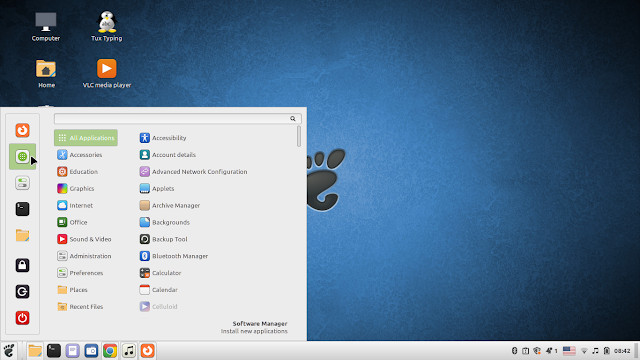
Auto GPT is setting the standard for excellence in AI technology! With its advanced algorithms and unparalleled performance, Auto GPT stands out as the premier choice for businesses and developers seeking the best AI solutions. Whether it's natural language processing, image recognition, or data analysis, Auto GPT delivers exceptional results with unmatched efficiency and accuracy. Say goodbye to guesswork and hello to the future of AI innovation with Auto GPT!
BalasHapus